Windows11にアップデートしたらモニターが映らなくなってしまいました。(2021.10.15)
試行錯誤の中、いくつかの方法を模索しました。
- システム修復
- ドライバーを再インストール
- Windows11対応のケーブルを使ってみる。
①まず、最初に試したシステム修復で表示されました。(2022.1.2)
詳しくは、下方に記載しています。
現在、ネットワークを介して最新のドライバーが提供されているかもしれません。最新のドライバーをインストールしても問題が解決しない場合は、この記事の方法を試してみてください。そうすることで解決策が見つかるかもしれません。
Windows11対応HDMIケーブル
③ Windows11対応のケーブルがありました。
こちらのアダプタは、解像度は最大3840×2160まで対応していて、Windows 11にも対応しています
Appleの正規のHDMI to C端子変換アダプターを使って、モニターに映像が表示されたという報告もありましたので、詳細はこちらのリンクからご確認いただけます。
「システム修復」を設定した方法は、下方に記載しております。
以下は、上記のケーブルを試す前の記事です。
また、システム修復をされる場合は、判断自己責任でお願いします。
悲報!Windows 11のアップグレード後HDMIケーブルで接続した外部ディスプレイに画面が表示されません。
Windows11にアップデートしたらモニターが映らなくなってしまいました。(2021.10.15記載)
HDMIケーブルで接続した外部ディスプレイに画面が表示されません。
トリプルモニターの三つ目です。
右側のモニターです。三台目のHDMI変換器→USBが映らない。

HDMI変換アダプタで接続 した外部ディスプレイが映らない
映らないモニターは、HDMI変換アダプタで接続しているモノ。
トリプルモニターにしているので、三つ目のモニターをHDMI変換アダプタで接続しています。
前から起動した時に直ぐに映らなくて、差し口を付け直すと画面が表示してたのですが
この度は、何度も差し替えてもダメ。

モニターに問題があるのか?
と別のパソコンで繋ぐと映ってます。

…という事はこれかあ
壊れた?買い替えが必要?と
よ〜く見たら

「Windows7/8/10 xp 対応」の文字が。
なんてこった!Windows11に対応してないからじゃん。
Windows11対応のHDMI変換アダプタって、お安いのがまだ出てないんじゃないかしら?
再度、ドライバをダウンロードしても症状が改善しないままです
しばらくツインモニターで我慢するか…と放置しておりました。

ドライバー最新が出たか?
※ 追記:2022年1月3日 ドライバーの改善という情報あり。
下記をお試しの前に、ドライバー最新のインストールを試してみて下さい。
システム修復で改善!Windows 11のアップグレード後HDMIケーブルで接続した外部ディスプレイに画面が非表示に
私の場合、システム修復で改善しました。※お試しになる時は自己責任でお願いします。
やってみた事
HDMIケーブルとポートを再接続する
- PCとディスプレイの電源を切ります。
- 全てのHDMIケーブルを取り外します。
- ディスプレイの電源を入れます。
- HDMIケーブルをディスプレイとPCに接続します。
- HDMIポートにしっかり刺さっていることを確認してください。
- パソコンにグラフィックボードが搭載されている場合は、HDMIケーブルをマザーボード側ではなくグラフィックボード側のHDMIポートに接続してください。
- PCを起動します。
グラフィックドライバーをロールバックする
Windowsをアップデートした事で、HDMI接続したディスプレイが認識されなくなるケースがあります。
今回は、これになる。
アップデート後に認識できなくなった場合は、最新のグラフィックドライバーに不具合があることが考えられます。
- 「Windowsマーク」を右クリックして「デバイスマネージャー」を選択します。
- 「ディスプレイアダプター」のツリーをクリックして展開します。
- 「グラフィックドライバー名」を右クリックして「プロパティ」を選択します。
- 「ドライバー」タブをクリックします。
- 「ドライバーを元に戻す」をクリックして、ドライバーをロールバックします。
- 「ドライバーを元に戻す」がグレーアウトしている場合は、ロールバックはできないため次の対処に進んでください。
PCを再起動します。
グラフィックドライバーをアップデートする
グラフィックドライバーに不具合などの問題があることが原因で、HDMIで接続したディスプレイが認識できないケースが考えられます。
- 「Windowsマーク」を右クリックして「デバイスマネージャー」を選択します。
- 「ディスプレイアダプター」のツリーをクリックして展開します。
- 「グラフィックドライバー名」を右クリックして「ドライバーの更新」を選択します。
- 「ドライバーを自動的に検索」をクリックします。
- 最新のドライバーが見つかった場合は自動的にインストールされます。
既に最新のドライバーの場合は、「Windows Updateで更新されたドライバーを検索する」をクリック。
WindowsUpdateの画面が表示されたら、「更新プログラムのチェック」をクリックしてWindowsを最新の状態にしてください。
システムを修復する
システムファイルの破損が原因でHDMIの認識に問題が起きるケースがあるようです。
いよいよ最後の手段に突入です。

ここまでの対処方法でHDMIの認識が改善しない場合は、システムファイルの修復を試してみてください。
システムファイルの修復は次の手順で実行できます。
- 「Windowsマーク」を右クリックして「Windows PowerShell(管理者)」を起動します。
- 次のコマンドを入力してEnterキーで実行します。
DISM.exe /Online /Cleanup-image /Restorehealth - コマンドの処理が完了するまでしばらく待ちます。
- 続いて次のコマンドを入力してEnterキーで実行します。
sfc /scannow - 検証と修復のプロセスが完了したらWindows PowerShellを終了して完了です。
コマンドを入力します。
DISM.exe /Online /Cleanup-image /Restorehealth
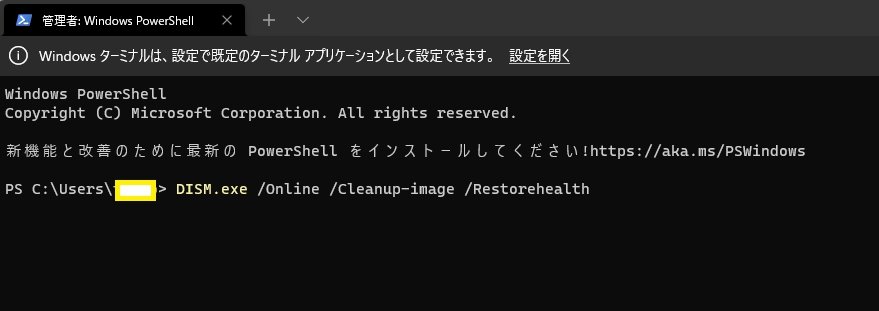
コマンドを入力したら、キーボードの Enter キーを押します。

Dismの処理が完了したら、 コマンドを入力して「 キー」を押します。
システムファイルの破損箇所が見つかったとのことです。
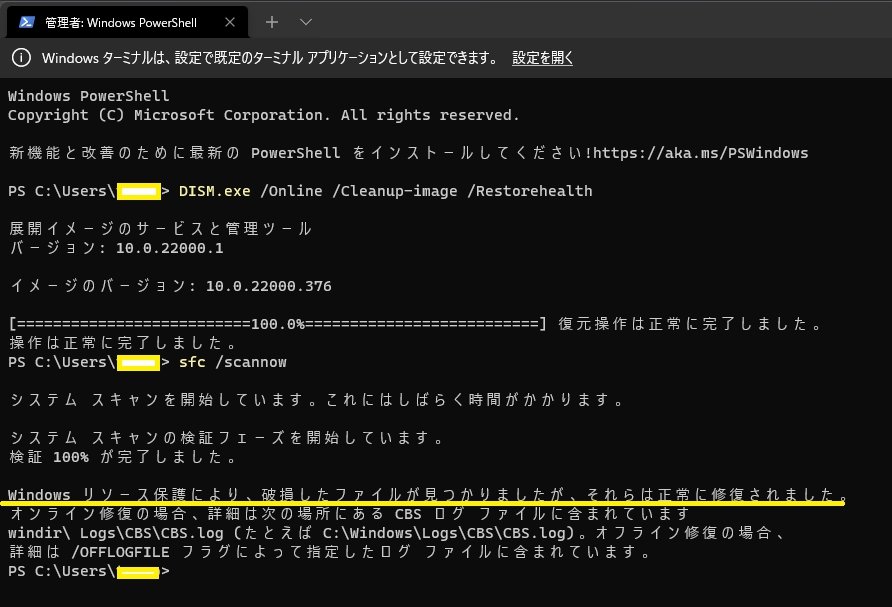
システムファイルの修復が完了。
PCを再起動してからHDMIの認識を確認。
さて、HDMIは機能するでしょうか?パソコンを再起動してください。

Windows 11のアップグレード後HDMI変換ケーブルで映りました
再起動をかけて、すぐ映らないのでUSBの指し口を変えたら映りました。

やれやれです。
トリプルモニターの1台は縦表示にさせていたので、設定を調整します。
これは備忘録です。

「もし、どーしてもだめなら」これで対応できるかも?
困っていたらコメント頂きましたのでご紹介いたします。
(※私は、まだ検証していません。)
パソコンのDisplayポート > ① > ② > モニターと接続
①ELECOM製 AD-DPVGABK
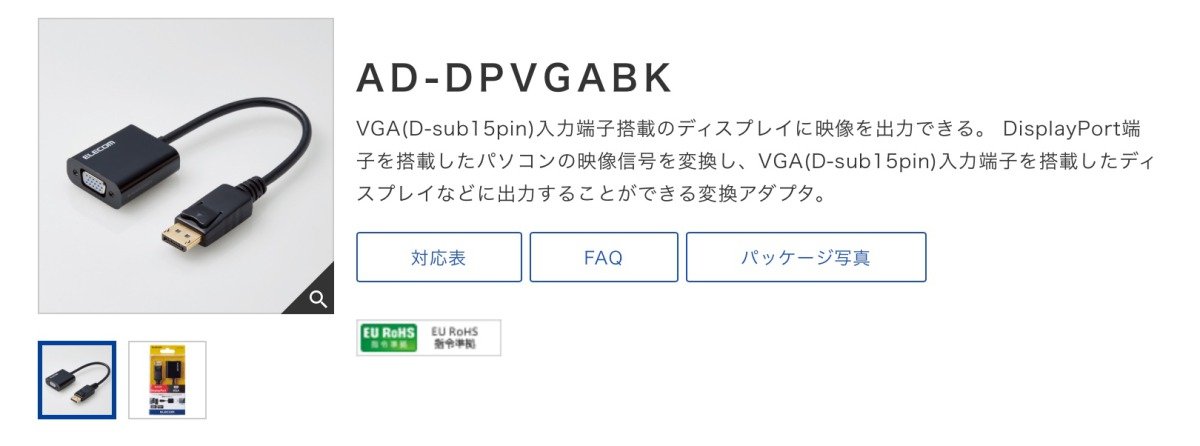
※これは、lDisplayPort端子です。 HDMI端子ではないのでご注意下さい。
② ELECOM製 AD-DVFTD15M

新たな問題発生!
次から次へと色々出てきます。

パソコンの音がでないので、またまた時間がかかってしまいました。
(解決済)





